服务器故障排除步骤指南通用
- 格式:doc
- 大小:457.50 KB
- 文档页数:20
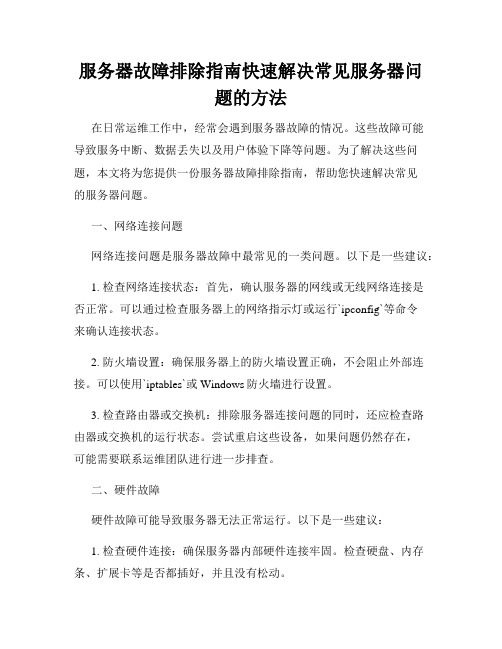
服务器故障排除指南快速解决常见服务器问题的方法在日常运维工作中,经常会遇到服务器故障的情况。
这些故障可能导致服务中断、数据丢失以及用户体验下降等问题。
为了解决这些问题,本文将为您提供一份服务器故障排除指南,帮助您快速解决常见的服务器问题。
一、网络连接问题网络连接问题是服务器故障中最常见的一类问题。
以下是一些建议:1. 检查网络连接状态:首先,确认服务器的网线或无线网络连接是否正常。
可以通过检查服务器上的网络指示灯或运行`ipconfig`等命令来确认连接状态。
2. 防火墙设置:确保服务器上的防火墙设置正确,不会阻止外部连接。
可以使用`iptables`或Windows防火墙进行设置。
3. 检查路由器或交换机:排除服务器连接问题的同时,还应检查路由器或交换机的运行状态。
尝试重启这些设备,如果问题仍然存在,可能需要联系运维团队进行进一步排查。
二、硬件故障硬件故障可能导致服务器无法正常运行。
以下是一些建议:1. 检查硬件连接:确保服务器内部硬件连接牢固。
检查硬盘、内存条、扩展卡等是否都插好,并且没有松动。
2. 温度问题:检查服务器的温度。
如果服务器温度过高,可能是风扇无法正常工作或散热系统堵塞所致。
及时清洁服务器内部,并确保散热系统正常工作。
3. 替换故障硬件:如果有硬件故障,及时更换故障硬件,例如更换损坏的硬盘、内存等。
三、操作系统问题操作系统故障可能导致服务器无法正常启动或运行。
以下是一些建议:1. 日志分析:查看服务器的系统日志,寻找异常信息。
根据异常信息调查问题的根本原因。
2. 确认操作系统完整性:核对操作系统的完整性,确保操作系统文件没有被损坏或删除。
可以使用系统自带的文件校验工具验证文件完整性。
3. 修复操作系统:针对操作系统故障,可以尝试修复操作系统。
对于Linux服务器,可以使用`fsck`命令修复文件系统;对于Windows服务器,可以通过重装操作系统或使用系统自带的修复工具。
四、安全问题安全问题是服务器故障中需要高度关注的一类问题。
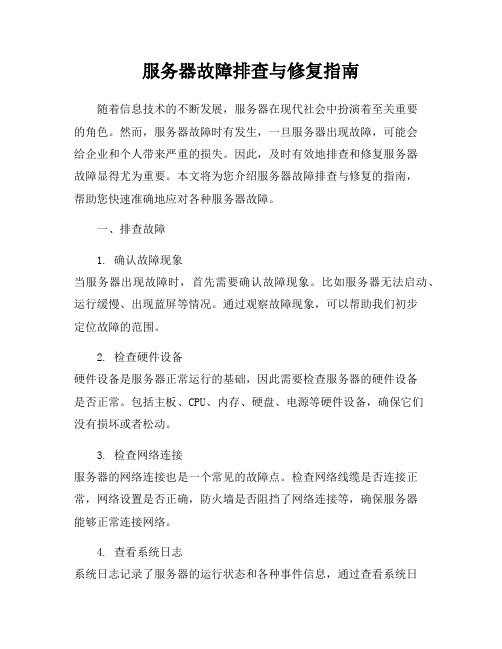
服务器故障排查与修复指南随着信息技术的不断发展,服务器在现代社会中扮演着至关重要的角色。
然而,服务器故障时有发生,一旦服务器出现故障,可能会给企业和个人带来严重的损失。
因此,及时有效地排查和修复服务器故障显得尤为重要。
本文将为您介绍服务器故障排查与修复的指南,帮助您快速准确地应对各种服务器故障。
一、排查故障1. 确认故障现象当服务器出现故障时,首先需要确认故障现象。
比如服务器无法启动、运行缓慢、出现蓝屏等情况。
通过观察故障现象,可以帮助我们初步定位故障的范围。
2. 检查硬件设备硬件设备是服务器正常运行的基础,因此需要检查服务器的硬件设备是否正常。
包括主板、CPU、内存、硬盘、电源等硬件设备,确保它们没有损坏或者松动。
3. 检查网络连接服务器的网络连接也是一个常见的故障点。
检查网络线缆是否连接正常,网络设置是否正确,防火墙是否阻挡了网络连接等,确保服务器能够正常连接网络。
4. 查看系统日志系统日志记录了服务器的运行状态和各种事件信息,通过查看系统日志可以帮助我们了解服务器故障的原因。
注意查看系统日志中的错误信息和警告信息,找出可能导致故障的原因。
5. 使用诊断工具在排查故障时,可以借助各种诊断工具来帮助我们定位故障。
比如CPU-Z可以查看硬件信息,Memtest可以检测内存是否正常,Wireshark可以抓包分析网络数据等。
二、修复故障1. 重启服务器有时候服务器故障可能只是临时性的问题,通过重启服务器可以解决一些故障。
在重启服务器之前,建议先保存好数据,避免数据丢失。
2. 更新驱动程序和系统补丁驱动程序和系统补丁的更新可以修复一些已知的bug和漏洞,提高服务器的稳定性和安全性。
定期检查并更新服务器的驱动程序和系统补丁是非常重要的。
3. 清理系统垃圾系统垃圾的堆积会影响服务器的性能,导致服务器运行缓慢甚至出现故障。
定期清理系统垃圾,释放磁盘空间,可以提高服务器的性能。
4. 修复硬件故障如果服务器出现硬件故障,比如硬盘损坏、内存故障等,需要及时更换故障硬件。

服务器典型故障排除操作手册目录1.服务器常见故障类型分类 (1)2.服务器常见故障现象及其对应的排除方法 (1)2.1服务器开机无显示(加电无显示和不加电无显示) (1)2.2加电BIoS自检报错 (1)2.3系统安装阶段故障和现象 (2)2.4操作系统启动失败 (2)2.5系统运行阶段故障 (2)3.服务器故障排错的基本原则 (3)3.1尽量恢复系统出厂配置 (3)3.2从基本到复杂 (3)3.3部件交换对比测试 (3)4.服务器故障排除需要收集哪些信息 (4)4.1服务器信息 (4)4.2故障信息 (4)5.服务器硬件故障处理实际案例 (4)6.服务器常见软故障解决思路与实例 (7)7.服务器常见内存故障现象实例 (9)1.服务器常见故障类型分类第1类开机无显示第2类加电BlOS自检阶段故障第3类系统和软件安装阶段故障和现象第4类操作系统启动失败第5类系统运行阶段故障2.服务器常见故障现象及其对应的排除方法2.1服务器开机无显示(加电无显示和不加电无显示)2.1.1检查供电环境2.1.2检查电源和故障指示灯(故障指示灯状态,目前很多厂商的服务器都有故障指示灯,或故障诊断卡等。
)2.1.3按下电源开关时,键盘指示灯是否亮、风扇是否全部转动2.1.4是否更换过显示器,尝试更换另外一台显示器2.1.5插拔内存,用橡皮擦擦拭一下金手指,如果在故障之前有增加内存,去掉增加的内存尝试2.1.6 1.6是否添加了CPU,如果有增加CPU尝试去掉2.1.7 1.7去掉增加的第三方I/O卡包括Raid卡等2.1.8ClearCMOS(记得使用跳线来清除,尽量不要直接拔电池,每款服务器清除跳线位置不一致,具体找不到电话联系一下厂商客服)2.1.9尝试更换主板、内存等主要部件2.1.101.10清除静电,将电源线等外插在服务器上的线缆全部拔掉,然后轻按开机键几下2.2加电BK)S自检报错2.2.1 2.1根据BIOS自检报错信息提示2.2.2查看是否外插了第三方的卡或者添加部件,如果有还原基本配置重2.2.3做最小化测试2.2.4尝试清除CMOS3.2.5看能否正常进入BloS2.3系统安装阶段故障和现象2.3.1查看服务器支持操作系统的兼容版本(从厂商能查到兼容性列表)3.3.2系统安装蓝屏(对蓝屏故障代码诊断)4.3.3安装在分区格式化的时候找不到硬盘(阵列驱动没有安装或者没有配置阵列,可以尝试适应引导光盘安装)2. 3.4大于2T的硬盘式应该如何分区(必须使用阵列卡才能实现或者有外插识别卡)(使用阵列卡配置阵列分成一个小于2T的空间,一个大于2T的空间,然后将系统安装在小于2T的上面,安装好系统后在使用GPT方式分区即可)2.3.5安装过程是死机(检查兼容性列表——查看硬盘接口选择是否正确-一阵列驱动安装是否正确-一尝试最小化配置安装检查是否为内存和CPU等问题)2.3.6引导光盘安装失败(使用引导光盘安装失败,查看引导光盘版本是否匹配,尝试手动安装系统,如有阵列重新配置阵列引导安装)2.4操作系统启动失败2.4.1在系统启动自检过程中有报错(具体查看启动报错信息在定方案)3.4.2启动系统蓝屏(查看蓝屏代码核对)4. 4.3进入登陆界面死机(查看进入单用户或者安全模式是否正常,进入BIOS是否正常、是否会死机,进入磁盘阵列查看阵列状态是否正常,检查测试硬盘是否有坏道,最小化配置启动)5.4.4忘记密码(windows使用PE破解,IinUX进入单用户破解)2.5系统运行阶段故障2.5.1安装数据库等应用软件报错(对系统版本和软件版本是否兼容,查看报错信息是否缺少插件)2.5.2系统运行速度变慢(查杀病毒,检测阵列状态,测试硬盘有无坏道,重新安装系统或者修复)2.5.3运行蓝屏(查看蓝屏代码目录)2.5.4运行死机(检查进入BIOS是否死机,进入系统后测试部件温度是否正常,windows系统查看dump文件)3. 5.5硬盘拷贝数据文件速度变慢(测试硬盘是否有坏道,如果有阵列检查阵列状态,检查改变条带大小,与软件应用要求测试对比)3.服务器故障排错的基本原则3.1尽量恢复系统出厂配置3.1.1硬件配置:去除第三方厂商备件和非标配备件3.1.2资源配置:清除CMOS、恢复资源初始配置4. 1.3BIOS>F∕W>驱动程序:升级最新的BIOS、F/W和相关驱动程序5. 1.4TPL:扩展的第三方的I/O卡是否属于该机型的硬件兼容列表(TPL)1.2从基本到复杂1.2.1系统上从个体到网络:首先将存在故障的服务器独立运行,待测试正常后再接入网络运行,观察故隙现象变化并处理。
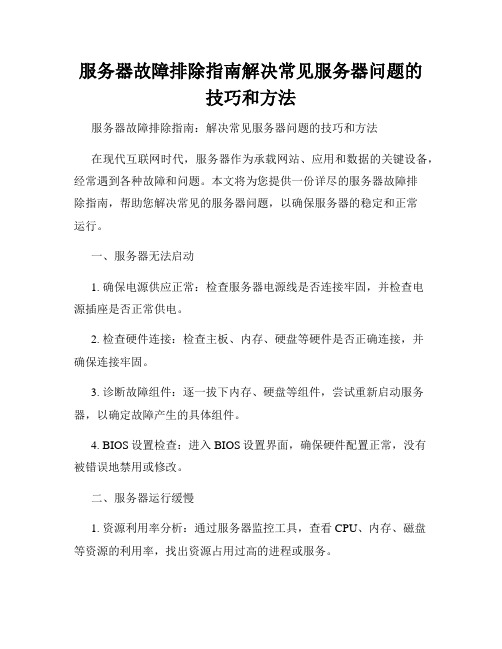
服务器故障排除指南解决常见服务器问题的技巧和方法服务器故障排除指南:解决常见服务器问题的技巧和方法在现代互联网时代,服务器作为承载网站、应用和数据的关键设备,经常遇到各种故障和问题。
本文将为您提供一份详尽的服务器故障排除指南,帮助您解决常见的服务器问题,以确保服务器的稳定和正常运行。
一、服务器无法启动1. 确保电源供应正常:检查服务器电源线是否连接牢固,并检查电源插座是否正常供电。
2. 检查硬件连接:检查主板、内存、硬盘等硬件是否正确连接,并确保连接牢固。
3. 诊断故障组件:逐一拔下内存、硬盘等组件,尝试重新启动服务器,以确定故障产生的具体组件。
4. BIOS设置检查:进入BIOS设置界面,确保硬件配置正常,没有被错误地禁用或修改。
二、服务器运行缓慢1. 资源利用率分析:通过服务器监控工具,查看CPU、内存、磁盘等资源的利用率,找出资源占用过高的进程或服务。
2. 优化操作系统:对操作系统进行优化配置,如关闭不必要的服务、禁用不常用的功能、合理调整系统缓存等。
3. 硬件升级:考虑升级服务器硬件,如增加内存、替换更高速的处理器或存储设备,以提升性能。
4. 考虑负载均衡:当服务器运行多个服务时,考虑引入负载均衡设备或技术,将负载分担到多台服务器上,提高整体性能。
三、服务器频繁重启1. 温度检查:检查服务器散热是否正常,确保风扇和散热器清洁,并避免服务器长时间在高温环境中运行。
2. 电源供应稳定性检查:排查是否有电源不稳定或电压波动的问题,可以使用稳压电源等设备,以确保电源供应的稳定性。
3. 错误日志分析:查看服务器的错误日志,了解具体的重启原因,可能是操作系统故障、硬件故障或驱动程序不兼容等。
4. 固件和驱动程序升级:及时更新服务器固件和驱动程序,修复已知的问题和漏洞,提高服务器的稳定性和兼容性。
四、网络连接问题1. 检查网络线缆连接:确保服务器的网络线缆连接松动或损坏,尝试更换线缆或重新插拔连接。
2. 防火墙和路由器设置:检查服务器所在的网络设备防火墙和路由器设置,确保正确配置端口转发和网络访问规则。

服务器硬件故障排除指南在现代信息技术领域中,服务器硬件故障是一种非常常见的问题。
当服务器出现硬件故障时,会导致系统崩溃、数据丢失甚至服务中断。
为了帮助用户正确、迅速地排除服务器硬件故障,本指南提供了一系列可操作的解决方案。
以下是一些常见的硬件故障及其排除方法:1. 电源问题:- 现象:服务器无法启动或意外断电。
- 解决方法:首先确保电源线连接牢固,并确认电源插座正常。
如果问题仍然存在,可能是由于电源供应单元故障。
此时,您可以尝试更换电源供应单元或联系厂商进行维修。
2. 硬盘故障:- 现象:服务器无法读取或写入数据,出现噪音或其他异常声音。
- 解决方法:首先检查硬盘电缆是否连接正确,确保其与主板和电源连接牢固。
如果问题仍然存在,您可以尝试重新插拔硬盘连接器,并使用其他电缆进行测试。
如果硬盘严重受损,您可能需要更换硬盘或者联系专业人员进行数据恢复。
3. 内存问题:- 现象:服务器频繁死机、运行缓慢或出现蓝屏。
- 解决方法:首先确认内存条是否正确插入插槽中,并确保它们没有松动。
您可以尝试将内存条一个个地移动到另一个插槽中,以排除插槽问题。
如果问题仍然存在,可能是由于内存损坏。
您可以尝试更换内存条,或者使用内存测试工具进行检测。
4. CPU故障:- 现象:服务器频繁重启或无法启动,CPU温度异常高。
- 解决方法:首先检查CPU散热器是否正常工作,清理灰尘或更换故障散热器。
如果问题仍然存在,可能是由于CPU故障。
此时,您可以尝试更换CPU或者联系厂商进行检修。
5. 网络适配器问题:- 现象:服务器无法连接到网络,无法进行数据传输。
- 解决方法:首先检查网络适配器电缆是否连接牢固,并确保网络设备工作正常。
您可以尝试重新插拔电缆,或者更换另外一个端口进行测试。
如果问题仍然存在,可能是由于网络适配器故障。
此时,您可以尝试更换网卡或者联系厂商进行修复。
请注意,以上列举的只是一些常见的服务器硬件故障及其排除方法,如果问题无法通过上述方法解决,建议您寻求专业的技术支持或联系服务器供应商进行进一步的故障排除与修复。

服务器硬件故障排除指南快速解决常见故障服务器硬件故障排除指南在现代科技发展的今天,服务器已经成为我们生活和工作中不可或缺的重要设备之一。
然而,由于各种原因,服务器硬件故障是无法避免的。
本文将为大家提供一份服务器硬件故障的快速解决指南,以帮助您迅速排除常见故障。
I. 无法开机无法开机是服务器硬件故障中最常见也是最令人头痛的问题之一。
以下是一些常见的原因及解决方法:1. 电源问题:首先检查电源线是否插紧,确保电源连接正常。
如果电源连接良好,但服务器仍无法开机,可能是电源故障。
此时建议更换电源来测试是否能够正常开机。
2. 显卡问题:有时服务器开机时会发出“滴滴”声,这通常意味着显卡故障。
此时,您可以尝试重新插拔显卡,确保连接良好。
如果问题仍然存在,可能需要更换显卡。
3. 内存故障:如果服务器无法开机并发出长鸣声,这可能是内存故障的表现。
您可以尝试重新插拔内存、更换内存插槽来解决问题。
如果问题仍然存在,可能需要更换故障的内存模块。
II. 故障硬盘硬盘故障是服务器硬件故障中的另一个常见问题。
以下是一些常见的硬盘故障及解决方法:1. 无法识别硬盘:如果服务器无法识别硬盘,首先检查硬盘是否正确连接。
您可以重新插拔硬盘数据线和电源线,确保连接正常。
如果问题仍然存在,可能是硬盘本身故障,需要更换硬盘。
2. 异常噪音:如果硬盘发出异常的噪音,可能是硬盘机械部件故障的表现。
这时建议立即备份重要数据,并更换故障的硬盘。
3. 数据丢失:如果您遇到数据丢失的情况,可能是硬盘数据损坏所致。
此时,您可以使用数据恢复工具来尝试恢复丢失的数据。
为了防止数据丢失,定期备份数据是非常重要的。
III. 过热问题由于服务器长时间运行造成的过热问题也是常见的故障之一。
以下是一些过热问题的解决方法:1. 温度监测:定期使用服务器的温度监测工具来检查温度是否正常。
如果温度超过正常范围,可以清洁服务器内部的灰尘,并确保散热器正常运行。
2. 风扇故障:如果服务器风扇出现故障,建议立即更换故障的风扇。
服务器硬件故障排除指南快速定位与修复常见问题服务器硬件故障排除指南:快速定位与修复常见问题服务器作为现代互联网时代不可或缺的基础设施,承担着承载和处理海量数据的重要任务。
然而,由于长时间运行和各种环境因素的干扰,服务器硬件故障成为了不可忽视的问题。
为了帮助管理员和技术人员高效解决这些困扰,下面将提供一份服务器硬件故障排除指南。
一、CPU相关问题1. 服务器无法启动或者频繁死机这可能是由于CPU故障导致的,解决方法如下:- 检查CPU供电情况,确保供电正常;- 移除过热风扇,清洁散热器,并更换硅脂,以保证散热效果良好;- 如果CPU过热,可以尝试更换CPU风扇。
2. 性能下降或者运行速度变慢这可能是由于CPU寿命到期或者过载导致的,解决方法如下:- 检查CPU负载率,适当减轻负载;- 考虑升级CPU或增加额外的处理器核心。
二、内存相关问题1. 程序运行错误或者系统出现非法操作这可能是由于内存故障导致的,解决方法如下:- 检查内存插槽,确保内存条插紧;- 运行内存检测工具,寻找故障内存,并替换故障内存。
2. 内存溢出或者交换过多现象这可能是由于内存不足或者交换空间设置不合理导致的,解决方法如下:- 增加可用内存容量;- 调整交换空间配置;三、硬盘相关问题1. 硬盘读取错误或者无法访问这可能是由于硬盘故障导致的,解决方法如下:- 检查硬盘电缆,确保连接正常;- 运行磁盘检测工具,寻找并修复故障;- 如果硬盘电机无法启动,尝试更换硬盘。
2. 硬盘噪音过大这可能是由于硬盘损坏或者部件老化导致的,解决方法如下:- 备份数据,并更换硬盘。
四、电源相关问题1. 手机无法启动或者断电这可能是由于电源故障导致的,解决方法如下:- 检查电源连接线是否插紧;- 确保电源供电正常;- 如果电源损坏,更换电源。
2. 异常噪音或发热这可能是由于电源部件老化或者质量问题导致的,解决方法如下:- 定期清洁电源内部灰尘;- 如果电源散热不良,可以考虑更换高效散热的电源。
服务器显卡故障排除方案服务器显卡故障可以是由于多种原因引起的,例如硬件损坏、驱动问题、过热等。
在排除服务器显卡故障之前,我们应该先确定故障的具体表现是什么,然后逐步进行排查。
下面是一个简单的服务器显卡故障排除方案。
1. 确认故障现象- 检查服务器显示器是否没有任何输出。
- 检查服务器显示器是否显示异常的图像或颜色。
- 检查服务器是否频繁死机或重启。
- 检查服务器是否出现了明显的噪声或异味。
2. 检查物理连接- 检查服务器显示器的连接线是否松动或损坏,如果是,重新连接或更换连接线。
- 检查服务器显卡的电源连接线是否松动或损坏,如果是,重新连接或更换电源连接线。
3. 清洁服务器显卡- 确保服务器关机,并将其断开电源。
- 将服务器开箱并观察显卡是否有灰尘或脏污的现象。
- 使用气罐或刷子轻轻清理显卡,确保清理过程中不会对显卡造成静电损害。
4. 更新显卡驱动程序- 访问服务器显卡制造商的官方网站,下载最新的显卡驱动程序。
- 确保在下载和安装驱动程序之前备份服务器中现有的驱动程序。
- 安装新的显卡驱动程序,并重新启动服务器。
5. 监测显卡温度- 使用服务器硬件监测工具检查服务器显卡的温度,确保温度在正常范围内。
- 如果显卡温度过高,可以尝试清理服务器内部的风扇和散热器,并确保服务器的散热系统正常运作。
6. 更换显卡- 如果以上步骤都没有解决问题,那么可能是服务器显卡损坏了。
- 将服务器关机,并更换一个可靠的显卡。
- 确保使用的显卡与服务器的其他硬件兼容,并安装正确的驱动程序。
7. 寻求专业帮助- 如果无法自行解决服务器显卡故障,可以考虑寻求专业帮助。
- 可以联系服务器制造商的技术支持团队,他们可以提供更详细和个性化的排除方案。
- 如果服务器仍然在保修期内,可以考虑将其送回制造商进行维修或更换。
总之,在排除服务器显卡故障之前,我们应该先确定故障表现,然后逐步进行排查,包括检查物理连接、清洁显卡、更新驱动程序、监测温度、更换显卡等。
服务器故障排查在日常运维工作中,服务器故障排查是一项至关重要的任务。
当服务器出现故障时,我们需要迅速定位并解决问题,以尽快恢复正常的运行状态。
本文将介绍一些常见的服务器故障排查方法,以帮助您更好地应对各种故障情况。
一、检查硬件问题服务器故障往往与硬件问题有关。
首先,我们可以检查服务器是否存在以下问题:1. 电源问题:确认服务器的电源是否正常连接,电源线是否插牢固,电源是否正常供电。
2. 硬盘问题:检查硬盘是否正常工作,是否被正确连接。
可以尝试重新插拔硬盘,或更换一个已知正常的硬盘进行测试。
3. 内存问题:确保内存条插槽没有松动,内存条是否安装正确。
如果有多个内存条,可以逐个尝试单独使用,以确定是否存在内存故障。
4. 网卡问题:检查服务器的网卡是否连接正常,网线是否插牢固。
可以尝试更换网线或网卡来解决问题。
二、查看系统日志系统日志是服务器记录各种事件和错误的重要来源。
通过查看系统日志,我们可以获得关于服务器故障的一些线索。
以下是查看系统日志的常见方法:1. Linux系统:使用命令"cat /var/log/messages"来查看系统日志。
可以通过关键词搜索来过滤出与故障有关的日志内容。
2. Windows系统:打开“事件查看器”,选择“Windows日志”下的“系统”,查找相关的错误日志。
通过分析系统日志,我们可以了解服务器故障的原因,进一步采取相应的措施来解决问题。
三、网络问题排查有时,服务器故障可能是由网络问题引起的。
在进行网络问题排查时,可以执行以下步骤:1. 检查网络连接:确保服务器与网络中断的设备正常连接。
可以使用ping命令来测试与其他设备的连通性。
2. 检查网络配置:确认服务器的IP地址、子网掩码、网关等网络配置是否正确。
可以通过查看网络配置文件或使用ifconfig命令来检查。
3. 清理ARP缓存:使用命令"arp -d"来清空ARP缓存,以解决由于ARP缓存问题引起的网络故障。
服务器故障排除服务器是计算机网络中的重要组成部分,它承担着存储数据、处理请求和提供服务的重要角色。
然而,由于各种原因,服务器可能会发生故障,导致网络中断和服务不可用。
本文将介绍服务器故障排除的一般步骤和常见问题的解决办法。
一、故障排除步骤1. 确认故障现象:在服务器出现故障时,首先要确认问题的具体表现,如网络连接是否断开、网站是否无法访问等。
通过准确描述故障现象,有助于进一步的排查工作。
2. 检查硬件设备:将注意力集中在服务器的硬件方面,例如电源是否正常工作、硬盘是否运转、内存是否正常等。
如果硬件故障,需要修复或更换相应的设备。
3. 检查网络连接:服务器的正常运行需要与网络连接保持良好。
通过检查网络线缆是否插好、路由器设置是否正确等,可以确保服务器与网络的正常连接。
4. 检查操作系统:服务器所运行的操作系统是故障排除的重要因素之一。
确保操作系统的版本是最新的,并检查是否有任何错误或异常日志。
修复操作系统的问题可能需要重新安装或更新驱动程序等。
5. 检查应用程序:如果服务器用于托管网站或其他应用程序,那么对应用程序的检查不可或缺。
确保应用程序的版本是最新的,并检查是否有任何错误或异常日志。
修复应用程序的问题可能需要重新安装或更新相关组件。
6. 进行系统维护:定期进行服务器的系统维护是预防故障的重要措施。
包括清理磁盘空间、优化数据库、更新系统补丁等。
通过维护系统,可以减少服务器故障的概率。
二、常见问题与解决办法1. 服务器无法启动:这可能是由于硬件故障、电源问题或操作系统损坏引起的。
解决方法包括检查硬件设备、更换电源、重新安装操作系统等。
2. 网络连接中断:网络连接中断可能是由于网线连接不稳定、路由器配置错误或网络供应商问题等原因造成的。
解决方法包括检查网线连接、重新配置路由器、联系网络供应商等。
3. 数据丢失:数据丢失可能是由于硬盘故障、电源故障或错误操作造成的。
解决方法包括修复硬盘、恢复备份数据、重做错误操作等。
User Guide返回目录页面故障排除Dell™技术指南故障排除工具解决问题Dell 技术更新服务提示:对计算机进行故障排除时,请遵循以下基本提示以节省时间。
如果您在出现问题前添加或卸下了部件,请回顾安装步骤并确保正确安装了该部件。
如果外围设备无法工作,请确保正确连接了此设备。
如果屏幕上显示错误信息,请记下此信息的全部容。
此消息可能会有助于支持人员诊断并解决问题。
如果程序中出现错误信息,请参阅此程序的说明文件。
注: 本说明文件中的步骤适用于Windows 默认视图,如果您将Dell 计算机设置为Windows 经典视图步骤可能不适用。
故障排除工具要诊断和解决计算机上的问题,您可能需要一些故障排除工具,包括:膝上型计算机的诊断指示灯键盘状态指示灯可指示状态和出现的问题。
有关诊断指示灯和状态指示灯的信息,请参阅《维修手册》。
系统信息台式或膝上型计算机可显示信息以指示需要解决的错误或问题。
请记下屏幕上显示的信息,统信息列表或《维修手册》中查找该信息,以获取有关如何解决该问题的信息。
Windows 硬件疑难解答使用硬件疑难解答可以解决设备配置、兼容性或运行状态方面的问题。
Dell Diagnostics通过使用Dell Diagnostics,计算机将运行预引导系统检测(PSA) 来对系统板、键盘、显示和硬盘驱动器等设备执行一系列初始检测。
Dell Diagnostics 还可用于运行更加完整的系统以评估您的计算机。
Dell Support 公用程序使用此支持公用程序可以获得自我支持信息、软件更新,并且可以对计算环境进行状况扫描警告: 开始执行本节中的任何步骤之前,请遵循您计算机随附的安全说明。
有关其他最佳安全操作信息阅.dell./regulatory_compliance 上的Regulatory Compliance(管制标准)主页。
位于计算机正面的电源按钮指示灯亮起、闪烁或者保持稳定可指示不同的状态:如果电源指示灯呈蓝色并且计算机停止响应,请参阅计算机《维修手册》。
注: 在某些系统上,电源灯为绿色。
如果电源指示灯呈蓝色闪烁,表明计算机处于待机模式。
按键盘上的任意键、移动鼠标或按电源按钮均可恢复正状态。
注: 在某些系统上,电源灯为绿色。
如果电源指示灯不亮,则表明计算机已关闭或未接通电源。
在计算机背面的电源连接器和电源插座中重置电源电缆。
如果计算机已连接至配电盘,请确保配电盘已连接至电源插座并且配电盘已打开。
用已知工作条件下相似的产品替换电源保护设备、电源板以及电源延长电缆,检查是否正确打开计算机。
使用其它设备(例如台灯)检测电源插座,确保电源插座能够正常工作。
确保主电源电缆和前面板电缆已稳固地连接到系统板(请参阅计算机《维修手册》)。
如果电源指示灯呈琥珀色闪烁,则表示计算机已接通电源,但是可能存在部电源问题。
确保电压选择开关的设置与您所在地区的交流电源相匹配(如果有)。
确保处理器电源电缆已稳固地连接到系统板(请参阅计算机《维修手册》)。
如果电源指示灯呈琥珀色稳定亮起,表示某个设备可能出现故障或者未正确安装。
卸下并重新安装存模块(请参阅计算机附带的说明文件)。
卸下并重新安装所有插卡(请参阅计算机附带的说明文件)。
消除干扰。
某些可能的干扰因素包括:电源延长电缆、键盘延长电缆和鼠标延长电缆配电盘上设备过多多个配电盘连接至同一个电源插座台式计算机的诊断指示灯某些计算机的前面板上配有以数字标识的诊断指示灯。
计算机正常启动时,这些指示灯将在闪烁一下后熄灭。
如果计算机出现故障,指示灯亮起的顺序可帮助您识别问题。
有关详情:要全面了解所显示的各种诊断指示灯的含义,请参阅计算机《维修手册》或在Dell 支持We support.dell. 搜索该主题。
膝上型计算机的诊断指示灯通常,膝上型计算机在键盘上有键盘状态指示灯。
有关详情请参阅计算机附带的说明文件。
正常操作期间,键盘状态指示灯显示特定功能的当前状态。
如果计算机出现故障,您可以通过这些指示灯的状态确定问题所在。
有关详情:要全面了解所显示的各种键盘状态指示灯的含义,请参阅计算机附带的《维修手册》或在De Web 站点support.dell. 搜索该主题。
台式计算机的系统信息注: 如果表格中列出的信息未包括您收到的信息,请参阅信息出现时所运行的操作系统或程序的说明文件Alert!Previous attempts at booting this system have failed at checkpoint [nnnn] (警告!先前在引导此系统时的尝查点[nnnn] 失败。
)要获得解决此问题的帮助,请记下此检验点并与Dell 技术支持部门联络—计算机由于误而连续三次无法完成引导例行程序(请参阅与Dell 联络以获得帮助)。
CMOS checksum error(CMOS 校验和错误)—母板可能出现故障或RTC 电池电量不足。
更换电池(请参阅附带的说明文件或参阅与Dell 联络寻求帮助)。
CPU fan failure(CPU 风扇出现故障)— CPU 风扇故障。
更换CPU 风扇(请参阅计算机《维修手册》)。
Hard-disk read failure(读取硬盘失败)— HDD 可能在HDD 引导检测过程中出现故障(请参阅与Dell 联络帮助)。
Keyboard failure(键盘故障)—键盘故障或键盘电缆松动(请参阅有关外部键盘的键盘问题)。
No boot device available(无可用的引导设备)—系统检测不到可引导的设备或分区。
如果光盘驱动器是引导设备,请确保电缆已连接且可引导光学介质已插入该驱动器中。
如果硬盘驱动器是您的引导设备,请确保电缆已连接,且驱动器已正确安装并分区为引导设备。
进入系统设置程序,并确保引导顺序信息正确(请参阅系统设置程序)。
No timer tick interrupt(无计时器嘀嗒信号中断)—系统板上的芯片或系统板本身可能出现故障(请参阅与D 以寻求帮助)。
注意C 硬盘自我监控系统报告参数已经超出了正常围。
Dell 建议您定期备份您的数据。
A parameter out of ra or may not indicate a potential hard drive problem(注意- 硬盘驱动器自我监测系统报告某个参数已超出其正围。
Dell 建议您定期备份数据。
超出围的参数可能表示有潜在的硬盘驱动器问题)—S.M.A.R.T 错误,HDD 现故障。
可以在BIOS 设置中启用或禁用此功能。
膝上型计算机的系统信息注: 如果表格中列出的信息未包括您收到的信息,请参阅信息出现时所运行的操作系统或程序的说明文件Decreasing available memory(可用存正在减少)—请参阅锁定和软件问题。
错误8602 C 辅助设备出现故障。
请验证鼠标和键盘是否稳固地连接至正确的连接器闪存部分写入保护错误—请与Dell 联络(请参阅与Dell 联络)。
Gate A20 failure(A20 门电路出现故障)—请参阅锁定和软件问题。
Invalid configuration information - please run SETUP program(无效的配置信息- 请运行系统设置程序)—进设置程序(请参阅进入系统设置程序)并更改系统设置程序选项(请参阅使用系统设置程序屏幕上的选项)以更错误。
Keyboard failure(键盘故障)—键盘故障或键盘电缆松动(请参阅有关外部键盘的键盘问题)。
Memory address line failure at (address), read value expecting (value)((地址)处存地址行错误,读取容为值,期—请参阅锁定和软件问题。
Memory double word logic failure at (address), read value expecting (value)((地址)处存双字逻辑错误,读取期待(值))—请参阅锁定和软件问题。
Memory odd/even logic failure at (address), read value expecting (value)((地址)处存奇/偶逻辑错误,读取容为待(值))—请参阅锁定和软件问题。
Memory write/read failure at (address), read value expecting (value)((地址)处存读/写错误,读取容为值,期待—请参阅锁定和软件问题。
Memory size in CMOS invalid(CMOS 中的存容量无效)—请参阅锁定和软件问题。
无引导设备可用C 按F1 重试引导,按F2 进入设置公用程序。
按F5 运行板载诊断程序—系统检测不到可设备或分区。
如果光盘驱动器是引导设备,请确保电缆已连接且可引导光学介质已插入该驱动器中。
如果将硬盘驱动器用作引导设备,请确保其已正确安装并分区成为引导设备。
进入系统设置程序,并确保引导顺序信息正确(请参阅进入系统设置程序)。
No boot sector on hard-disk drive(硬盘驱动器上无引导扇区)—进入系统设置程序,确保硬盘驱动器的配置确(请参阅进入系统设置程序)。
No timer tick interrupt(无计时器嘀嗒信号中断)—运行Dell Diagnostics(请参阅运行Dell Diagnostics)。
已禁用电源警告消息。
运行设置公用程序以启用这些消息—请参阅进入系统设置程序。
置硬盘驱动器上的读取故障—请参阅驱动器问题。
第二个部硬盘驱动器上出现读取故障—此信息适用于支持多个硬盘驱动器的笔记本计算机。
请参阅驱动器问题RTC 模式已固定 C 时间和日期可能是错误的—进入系统设置程序,然后更正日期或时间(请参阅进入系统序)。
如果问题仍然存在,请更换CMOS 电池。
Shutdown failure(关闭程序出现故障)—运行Dell Diagnostics(请参阅运行Dell Diagnostics)。
计时时钟已停止- 请运行系统设置程序—进入系统设置程序,然后更正日期或时间(请参阅进入系统设置程果问题仍然存在,请更换CMOS 电池。
未设置时间- 请运行系统设置程序—进入系统设置程序,然后更正日期或时间(请参阅进入系统设置程序)。
题仍然存在,请更换CMOS 电池。
Timer chip counter 2 failed(计时器芯片计数器2 出现故障)—运行Dell Diagnostics(请参阅运行Dell Diag 交流电源适配器类型不能被终止。
系统只能以130 瓦或更高功率的电源适配器才能引导。
按F1 键关机—将或更高功率的电源适配器连接至计算机或对接站。